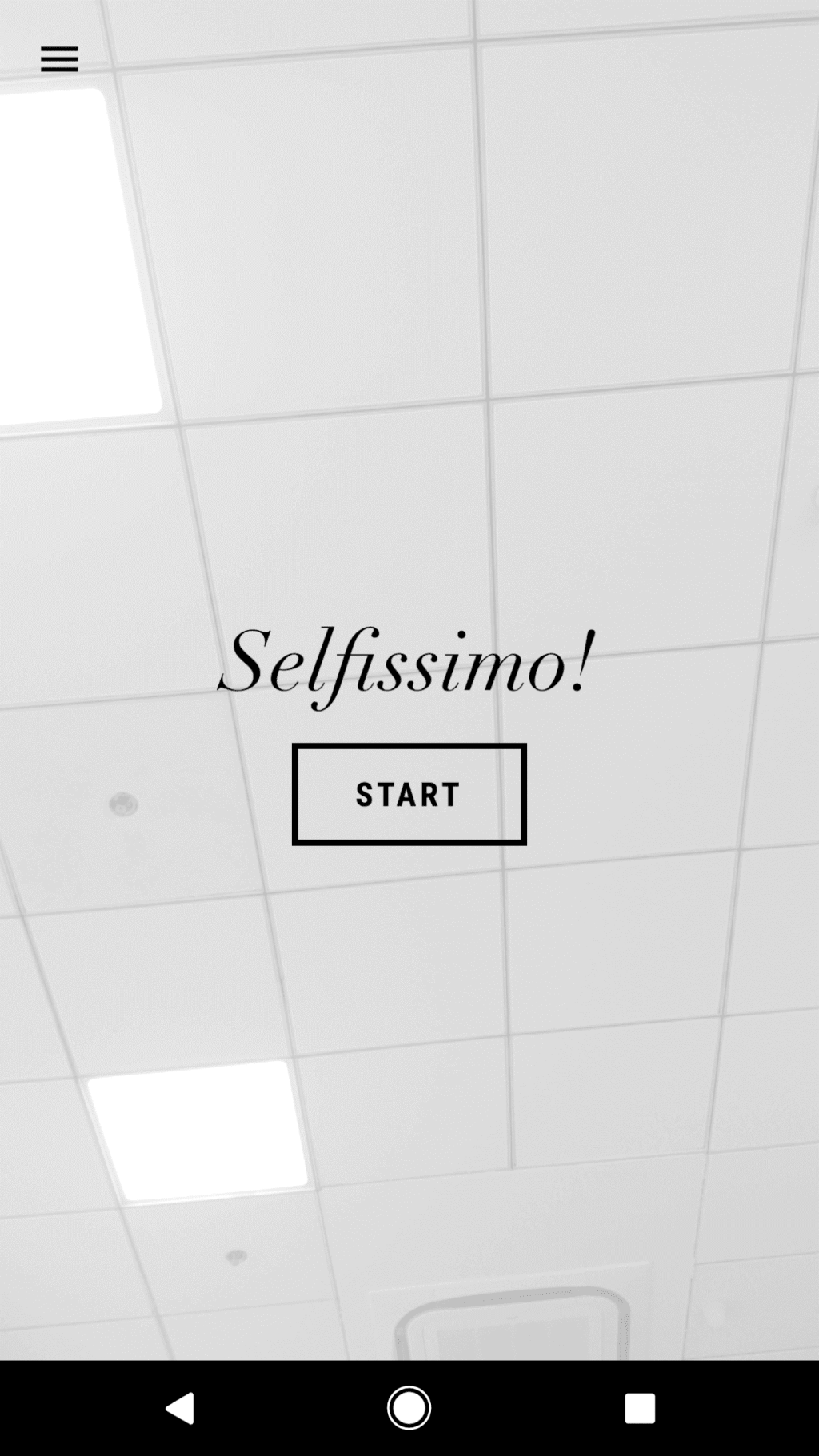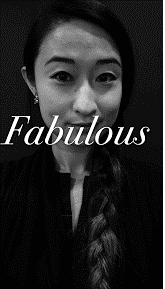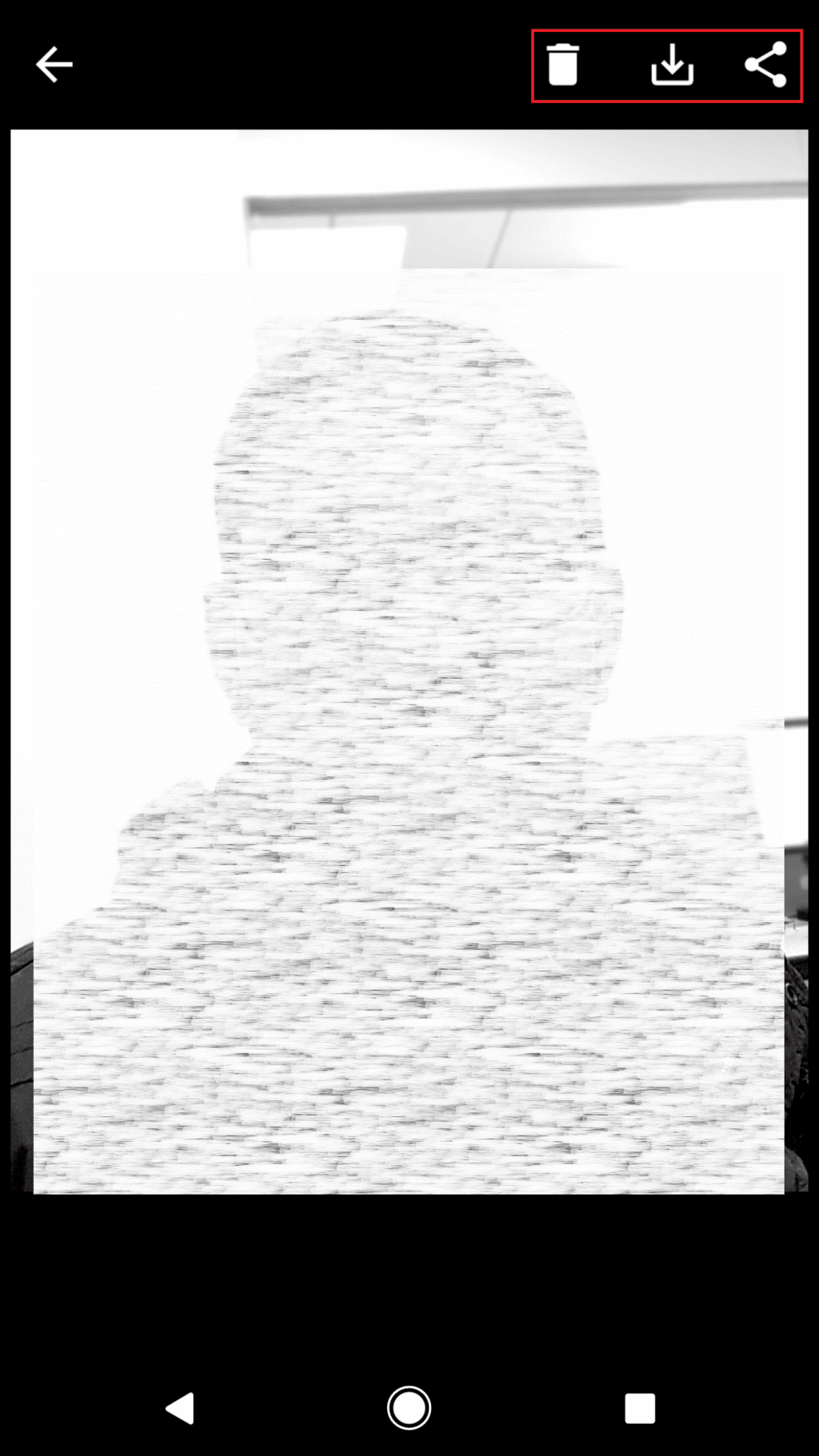Všichni rádi klikáme na selfie bez důvodu, jen proto, že se začínáme nudit. Při používání chytrého telefonu nebo digitální zrcadlovky máte vždy možnost někoho požádat, aby vás vyfotografoval. Ale pokud jde o selfie, musíte je kliknout sami. Někdy je pro nás opravdu bolestivé stisknout spoušť a zároveň držet naši nejlepší pózu. Nyní byste se ale neměli bát o tlačítko spouště při kliknutí na selfie. Nová aplikace Selfissimo od Googlu bude vaším osobním selfie fotografem. Stačí držet pózu a Selfissmo automaticky klikne na fotografii. Pojďme se dozvědět více o této úžasné aplikaci.
- Je to bezplatná aplikace, kterou si můžete stáhnout a nainstalovat z uvedeného odkazu.
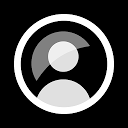
Stáhněte si
QR kód
Selfissimo!
Vývojář:
Výzkum ve společnosti Google
Cena:
Zdarma
- Jakmile dokončíte stahování a instalaci, budete na domovské obrazovce této aplikace. Což vypadá takto.
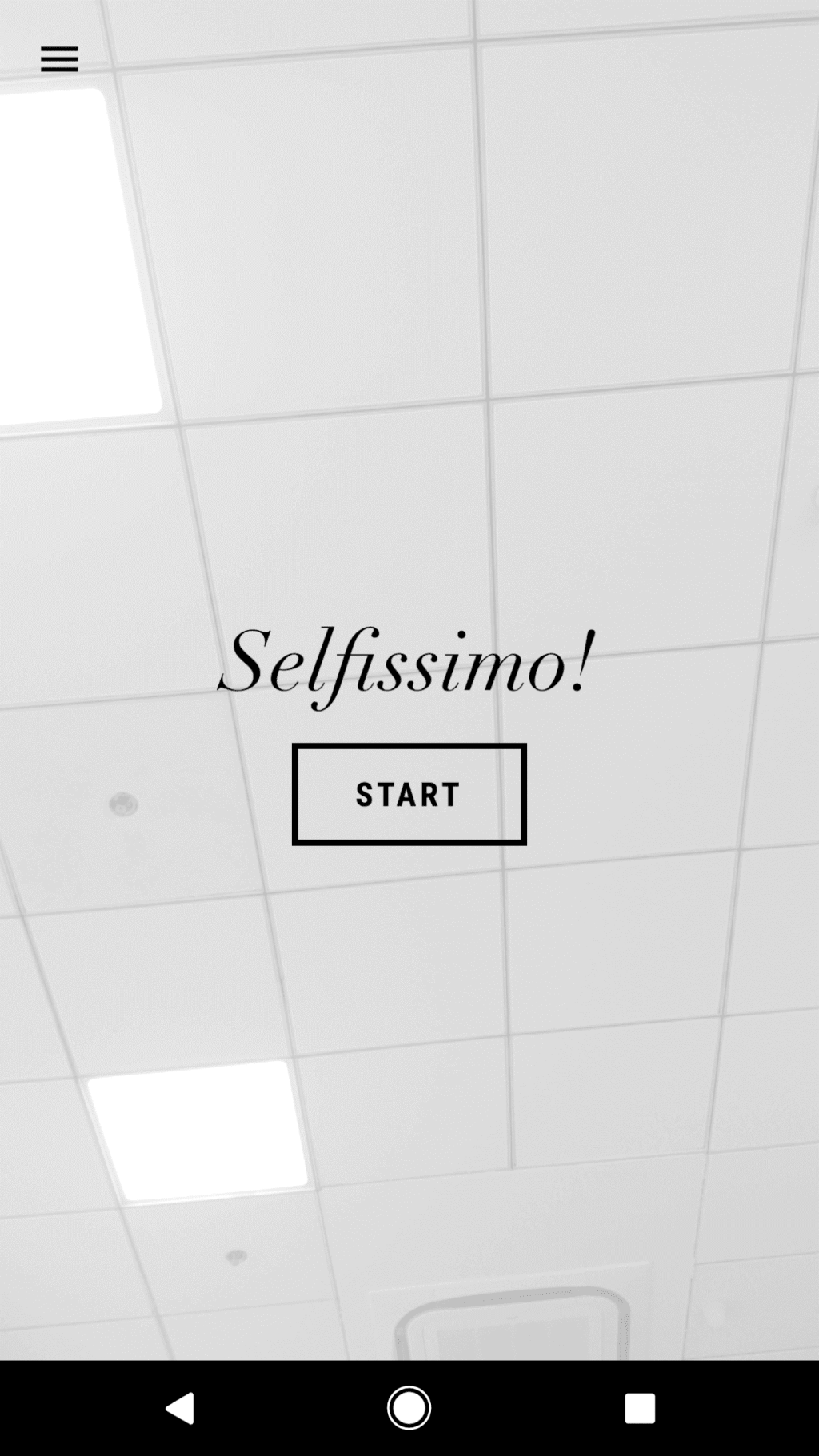
Čtěte také: Jak vyčistit podobná selfie
- Klepnutím na ikonu Start zahájíte focení.
- Vaše přední kamera se spustí ve výchozím nastavení a jakmile pohnete hlavou nebo telefonem, automaticky se klikne na vaše obrázky a uvidíte nějaké komplimenty.
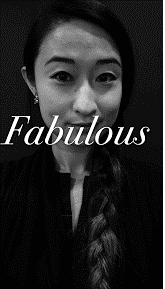
- Aplikace bude klikat na vaše fotografie, dokud neklepnete na obrazovku.
- Když klepnete na obrazovku, uvidíte mřížku fotografií v různých pozicích.

- V horní části mřížky jsou čtyři tlačítka, kterými jsou Zrušit, Sdílet a Stáhnout.
- Klepnutím na jednotlivý obrázek v mřížce jej můžete uložit nebo sdílet jednotlivě nebo jej můžete z mřížky odstranit.
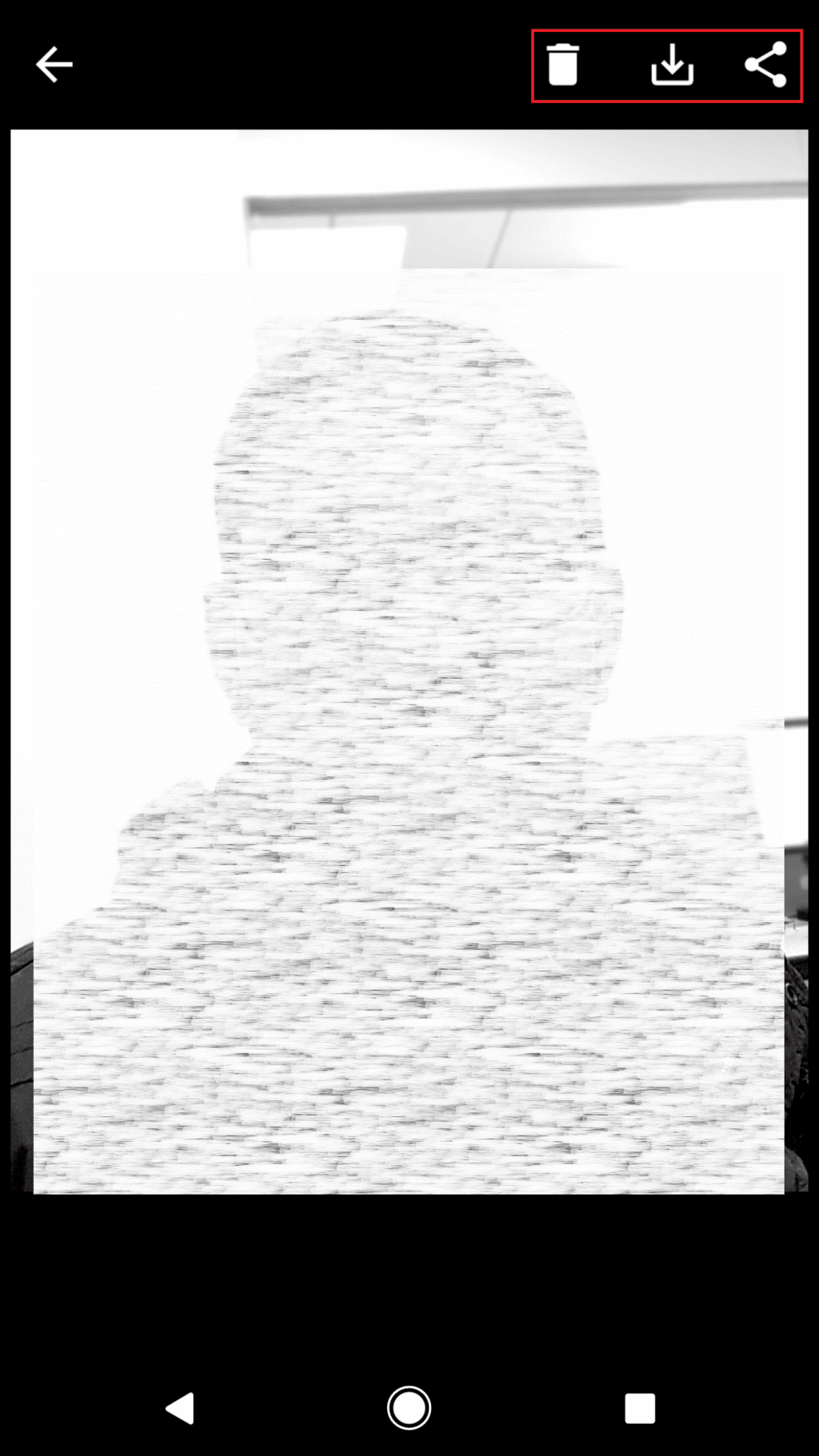
- Jakmile budete hotovi, všechny vaše fotografie nebo mřížka se uloží do složky fotoaparátu.
V současné době aplikace nemá mnoho funkcí, ale vývojáři jsou hladoví po zpětné vazbě, aby mohli přidávat nové. Umělá inteligence je hluboce integrována s aplikací, takže vám nikdy neunikne ta nejlepší póza.
Viz také: Jak obnovit smazané soubory nebo fotografie z vnitřní paměti telefonu Android
Takto zachytí vaše úžasné výrazy váš osobní fotograf, který s vámi vždy zůstane. Takže, na co čekáte, vyzkoušejte tuto úžasnou aplikaci.